Slik legger du til Google, Exchange, Facebook og andre kontoer til MacOS

Tidligere, hvis du ønsket å legge til Gmail til MacOS Mail og Google Kalender til MacOS Kalender, d skriv inn Google-legitimasjonene dine separat i begge programmene. Det var ikke fornuftig: det er den samme kontoen, så hvorfor trenger du å logge inn separat?
Apple bestemte det for noen år siden ved å legge til Internett-kontoer i System Preferences-panelet. Der kan du logge på flere av dine elektroniske kontoer, og gir operativsystemet og Apple-programmene tilgang til dem. Logg deg inn på Google-kontoen din en gang, og avgjør om Mail, Kalender og Kontakter synkroniseres med den kontoen. Du kan til og med legge til Messenger, og deretter chatte med Hangouts-vennene dine i MacOS IM-programmet.
RELATED: Slik tilpasser du delemenyen på macOS
Og dette går langt utover Google: Microsoft Exchange, Yahoo, og AOL støttes også for e-post, kontakter og kalendere. Du kan til og med legge til sosiale nettverk for sanntidsvarsler og integrasjon med macOS-delemenyen.
Slik legger du til nye kontoer
For å legge til en konto, gå til Systemvalg> Internett-kontoer.
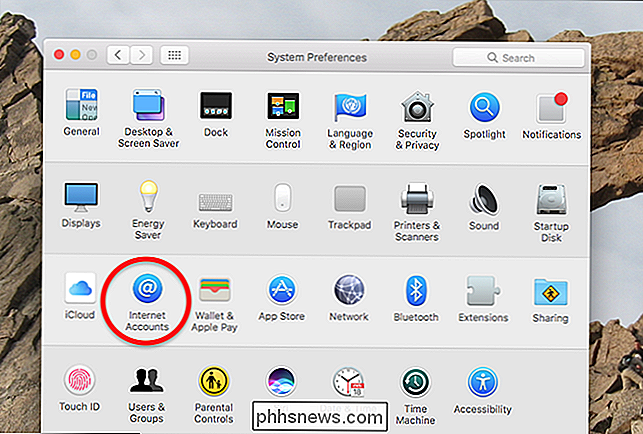
I Internett-kontoer panelet, er de nåværende kontoene dine oppført til venstre, og en liste over kompatible kontoer du kan legge til, vises til høyre.
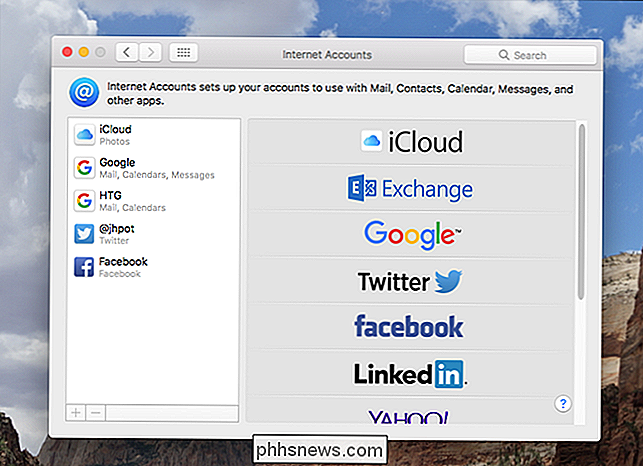
Bla gjennom listen, finn hva du vil legge til, og klikk deretter på det. Du blir bedt om å logge inn.
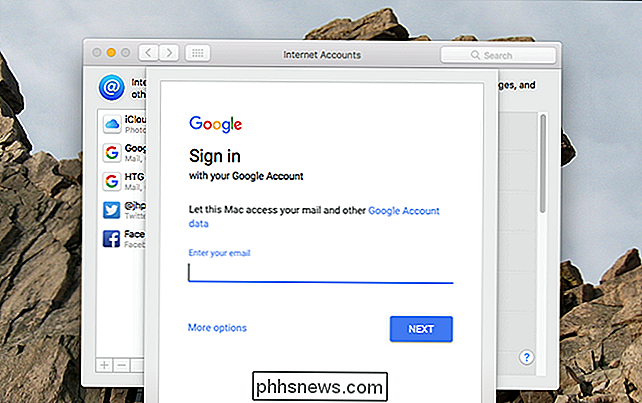
RELATERT: Hva er tofaktorautentisering, og hvorfor trenger jeg det?
Dette fungerer akkurat som det gjør i nettleseren din, og tofaktorautentisering er fullt støttet, så du bør ikke ha problemer med å logge inn. Når du er logget inn, kan du velge hvilke tjenester som vil og vil ikke synkronisere med Mac.
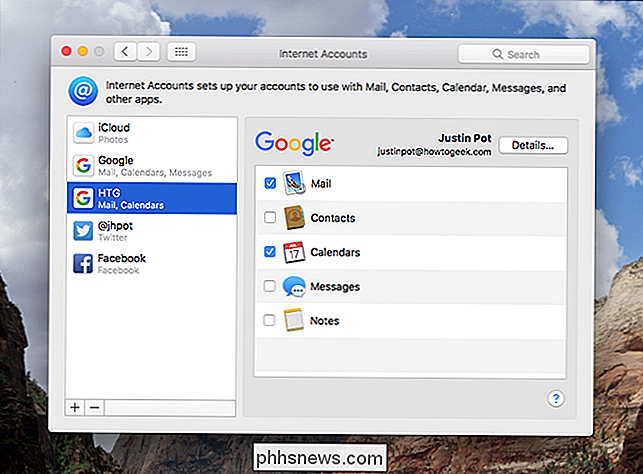
For Google støtter macOS synkronisering av e-post, kontakter, kalendere, Meldinger og notater. Bare velg hvilke tjenester du vil ha. Når du har synkronisert å jobbe for en app, må du bare åpne den og se hvordan den fungerer. Nedenfor er for eksempel mine How-To Geek-kalendere som dukker opp i Kalender.
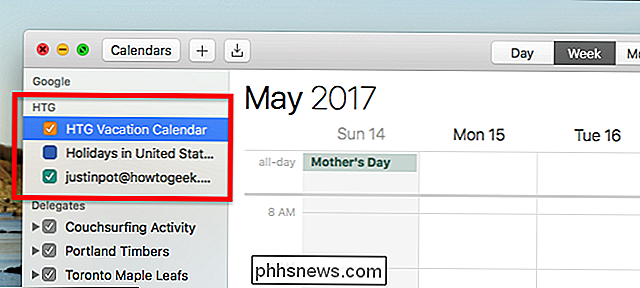
For det meste er synkroniseringsprosessen ganske øyeblikkelig. Noen ganger - avhengig av hva du synkroniserer og hvor mye data er der - det kan ta litt tid, så vær tålmodig hvis du ikke ser alt med en gang.
Ulike typer kontoer du kan legge til
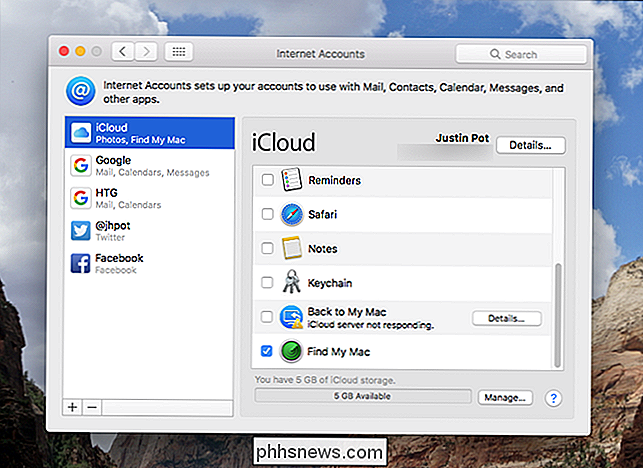
Du kanskje lurer på: hvilke tjenester tilbys, og hva er de kompatible med? Her er en komplett liste:
RELATED: Slik synkroniserer du kontakter, påminnelser og mer med iCloud
- iCloud : Aktiverer iCloud Drive og resten av iCloud-tjenesten, som synkroniserer Kontakter, Påminnelser og Mer.
- Exchange : Synker e-post, kalender og kontakter.
- Google : Synker e-post, kontakter, kalendere og notater. Bruk også Hangouts i Meldinger.
- Twitter : Får meldinger i sanntid, og legger til Twitter i Delemenyen.
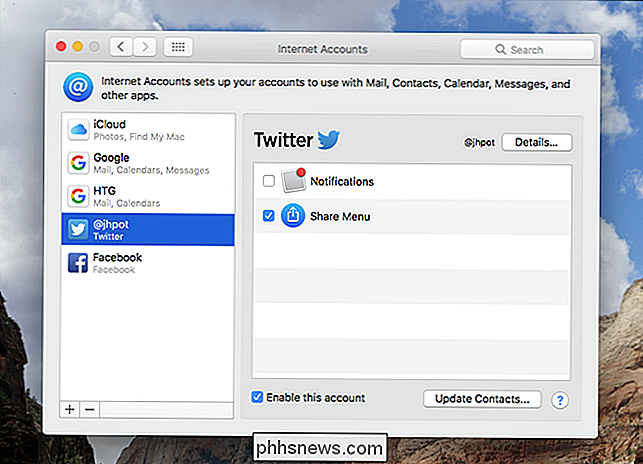
- Facebook : Får meldinger i sanntid, og legger til Facebook i Delemenyen.
- LinkedIn : Gets sanntidsvarsler, og legger til LinkedIn på Delemenyen
- Yahoo : Synker e-post, kalender og kontakter.
- Aol : Synker e-post, kalender og kontakter. Legger til chat med AIM-brukere i Meldinger.
- Vimeo : Legger til Vimeo på Delemenyen.
- Flickr : Legg til Flimmer på Delemenyen.
På bunnen av denne listen, finner alternativet "Legg til annen konto." Hvis du bruker en leverandør som ikke er oppført ovenfor, kan du fortsatt legge til ting som e-post eller kalenderkontoer, forutsatt at de er basert på en kompatibel standard.
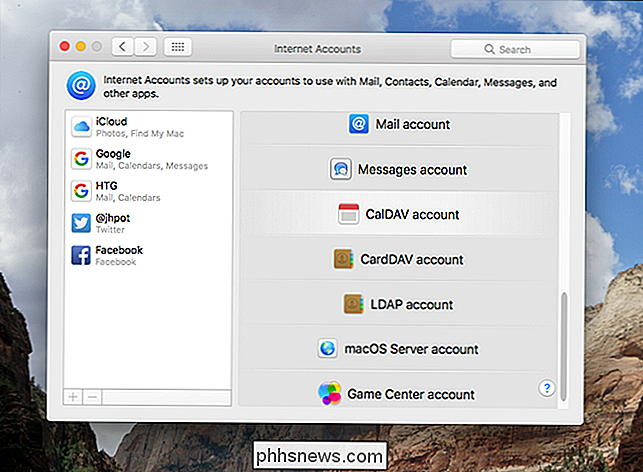
Her er en liste over standarder støttet av Internett-kontoer "
- Mail : Støtter IMAP- og POP-kontoer.
- Meldinger : Logger inn på en AIM- eller Jabber-konto.
- CalDAV : Bruker åpent format for deling av kalendere , brukt av mange leverandører.
- CardDAV : Bruker det åpne formatet for deling av kontakter, brukt av mange leverandører.
- LDAP : Støtter Lightweight Directory Access Protocol, som brukes på mange firmatraner.
- macOS Server : Støtter en macOS Server, så dette er hvor du logger på for å synkronisere alt.
De fleste av disse standardene er relatert til e-post, kalender og kontakter. Kompatibilitet med åpne formater gjør det mulig for Macen å koble til i utgangspunktet alle tjenester som bruker disse standardene.

Den billigste måten å streame baseball på (selv om du ikke har kabel)
Bare fordi du sluttet med kabel betyr det ikke at du ikke trenger å gå uten baseball for hele sesongen. Her er noen måter du kan se MLB-spillene leve uten å betale for kabel. Kutting av ledningen legger mye vekt på sportsfans generelt, siden de fleste spill er aired på kabelnett, med svært få kanaler på kanaler du kan plukke opp med en antenne gratis.

Hvordan (og hvorfor) for å endre MAC-adressen din på Windows, Linux og Mac
En maskinens MAC-adresse er tildelt av produsenten, men det er ikke vanskelig å endre "- disse adressene når du trenger det. Slik gjør du det, og hvorfor du kanskje vil. Hvert nettverksgrensesnitt som er koblet til nettverket, enten det er ruteren, den trådløse enheten eller nettverkskortet i datamaskinen din, har en unik MAC-adresse (Media Access Control).



